컴퓨터 키보드가 작동을 하지 않거나 글자 입력 또는 한글이 나오지 않고 영어로만 나오는 등 키보드 자판 오류가 발생하는 경우에 간단하게 해결할 수 있는 방법을 소개한다. 아래를 보면 ctfmon, 노트북의 경우 Fn과 Num Lock, 급할 때 요긴한 화상키보드 등에 대한 정보를 확인할 수 있다.
Contents

ctfmon으로 대부분의 키보드 오류 해결 가능
윈도우 + R을 누르면 실행창이 나오는데 아래와 같이 cftmon.exe 입력한 후 확인만 누르면 된다.
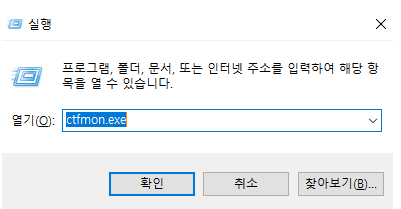
만약 윈도우 + R 키로 실행창이 나오지 않는다면, 경로를 찾아 들어가면 된다. 내 PC에서 윈도우를 설치한 드라이브(대부분 C 드라이브에 해당함)를 선택한 후에 그 안에 WINDOWS 폴더에 들어가서 다시 SYSTEM32 폴더로 가서 ctfmon.exe 파일을 찾아서 더블클릭하면 활성화가 되다.
즉, 경로를 순서대로 자세히 나열하면 다음와 같다.
내 PC > C 드라이브 > WINDOWS > Systems32 > ctfmon.exe 더블클릭
노트북의 경우에는 Fn과 Num Lock 누른다
노트북에서 키보드가 제대로 작동하지 않고 한글이 영어로만 나오거나 한글이 이상하게 자음과 모음이 따로 나올 때는 키보드 좌측 하단에 위치한 Fn키와 우측 상단에 위치한 Num Lock키를 동시에 누르면 대부분 해결이 가능하다.

우측에 숫자 입력 패널이 없어 Num Lock키가 보이지 않는 노트북이라면 상단에 자물쇠 모양이 있다. 일반적으로 F11키에 있는데, 이건 노트북 모델에 따라 약간 다르니 자물쇠 모양이 보이는 키를 Fn키와 함께 누르면 된다.
급할 때 요긴한 화상키보드
생각보다 많은 경우에 화상키보드를 사용하면 유용하다. 윈도우 내장 프로그램인 화상키보드는 윈도우키를 누르면 창이 올라오는데, 검색 공간에 화상키보드를 입력하면 쉽게 찾을 수 있다.
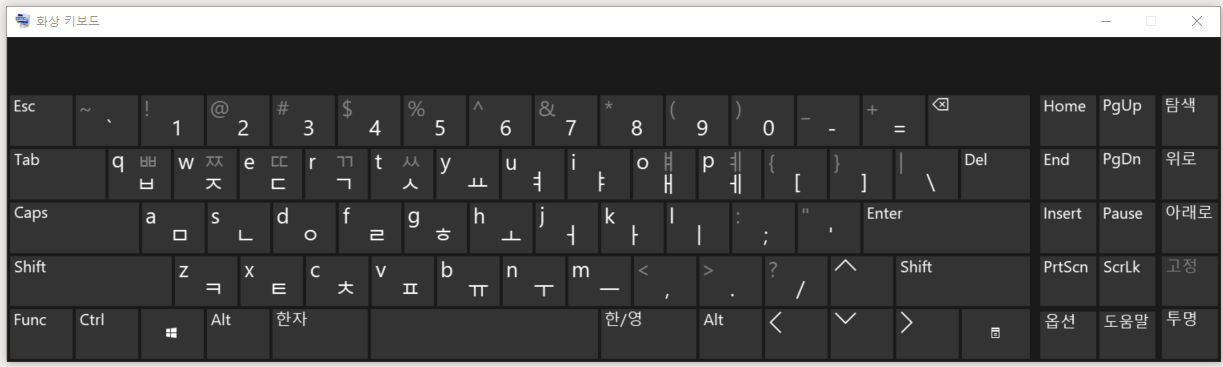
단축키로는 윈도우키 + 컨트롤키 + 영문 알파벳 O키를 동시에 누르면 화상키보드를 켜고 끌 수 있다.
키보드 오류가 아니더라도, 화상키보드는 다양한 경우에 활용이 가능하다.


